Windows 11では「PrtSC」キーや「Windows」+「PrtSC」キーの同時押しでデスクトップのスクリーンショット(以下:スクショ)を撮ることができますが、画面の一部分だけをスクショしたいときはどうすればいいのでしょうか? そこで今回はSnipping Toolも含め、Windows 11でできるさまざまなスクショ方法を紹介します。
そもそもWindows 11でデスクトップ画面をスクショするには?
Windows 11では、いくつかの方法でデスクトップ画面をスクショすることができます。まず、キーボードの「PrtSC(PrintScreen)」キーを押せば全画面、「Alt」+「PrtSC」キーを同時に押せばアクティブウィンドウがスクショされます。
全画面のスクショ(一時保存)

キーボードで「PrtSC(PrintScreen)」キーを押せばデスクトップ全画面がスクショされ、一時保存されます
アクティブウィンドウのスクショ(一時保存)
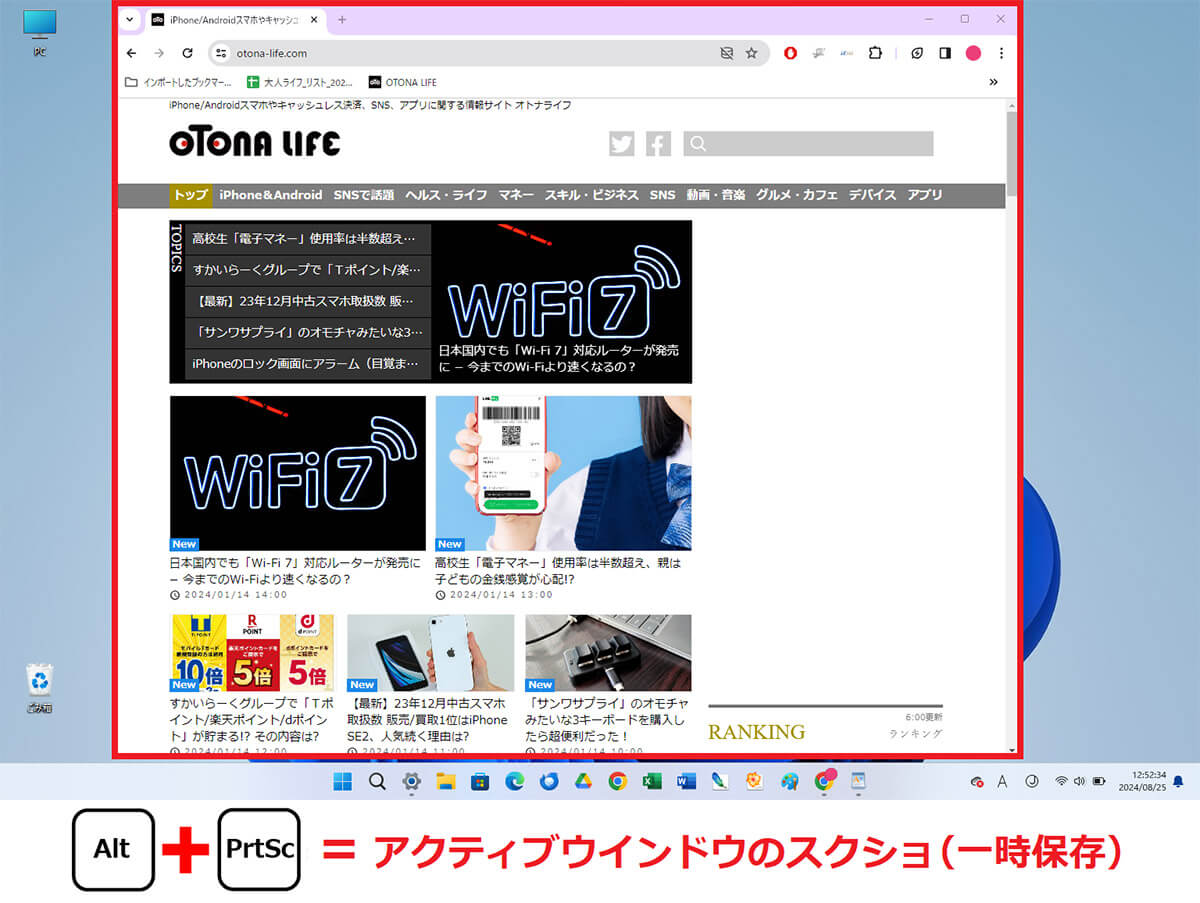
「Alt」+「PrtSC」キーを同時に押せば、アクティブなウィンドウだけがスクショされ、一時保存されます
これらの方法でキャプチャした画像は、クリップボードに一時保存されているので、「ペイント」アプリやWordなどに「Ctrl」+「V」キーの同時押しでペースト(貼り付け)して保存しましょう。
しかし、この方法ではスクショしたときにディスクストップ上に何の変化もなく、実際にどのような画像がキャプチャされたのかも分かりません。また、スクショした画像を貼り付ける手間も面倒ですよね。
もし、スクショを画像ファイルとして一気に保存したい場合は、「Win(Windowsマーク)」+「PrtSC」キーの同時押しでデスクトップ全画面を画像ファイルとして保存できます。このときのファイル保存先は「ピクチャ」→「スクリーンショット」になります。
全画面のスクショ(ファイル保存)
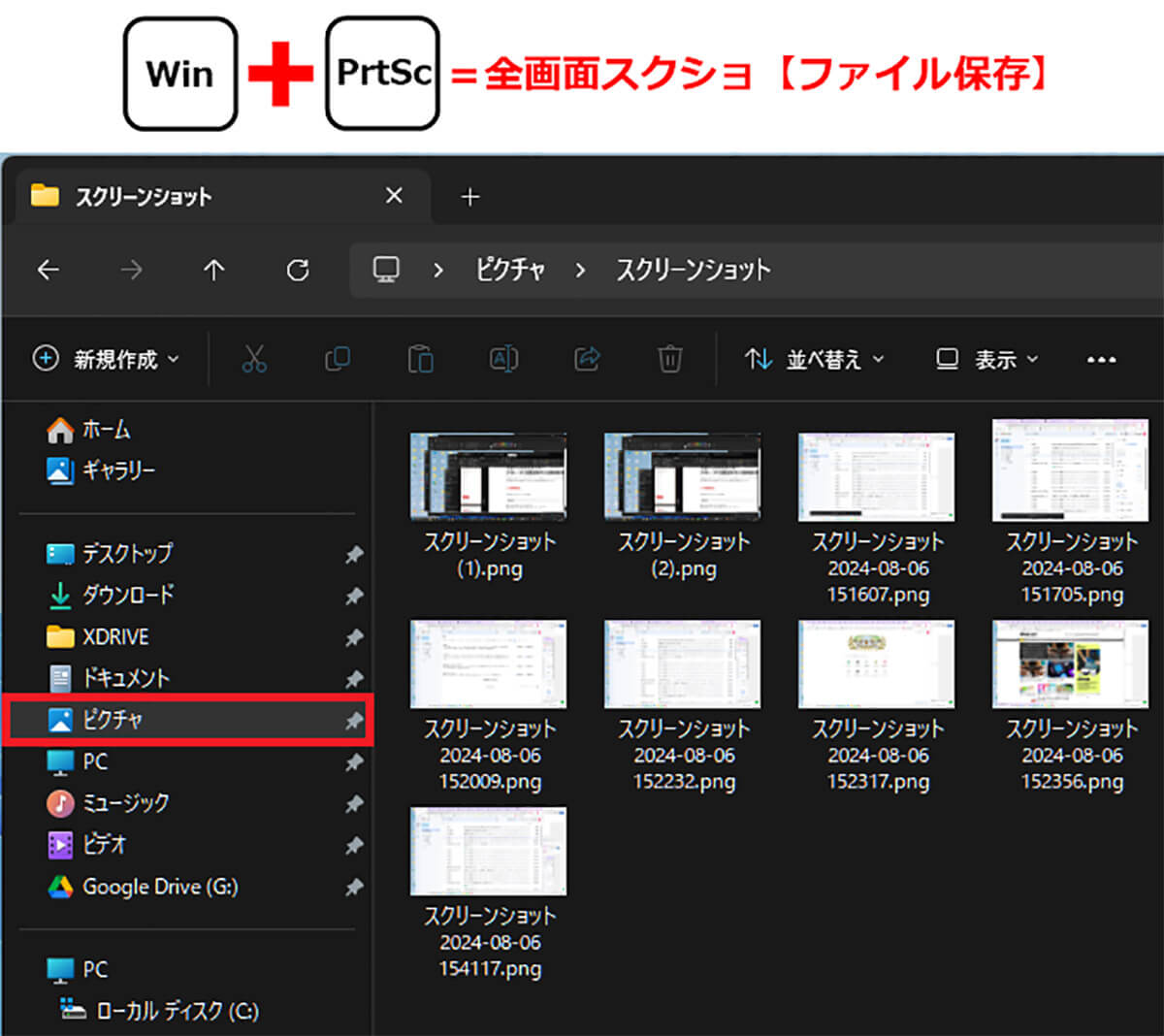
「Win(Windows)」+「PrtSC」キーを同時押しすると、全画面のスクショが「ピクチャ」→「スクリーンショット」フォルダに自動的に保存されます
また、「Win」+「Alt」+「PrtSC」キーを同時に押すと、アクティブウィンドウのスクショを画像ファイルとして、自動保存することができます。ただし、これは「Game Bar」機能を使っているため、保存先は「ビデオ」→「キャプチャ」となります。
アクティブウィンドウのスクショ(ファイル保存)
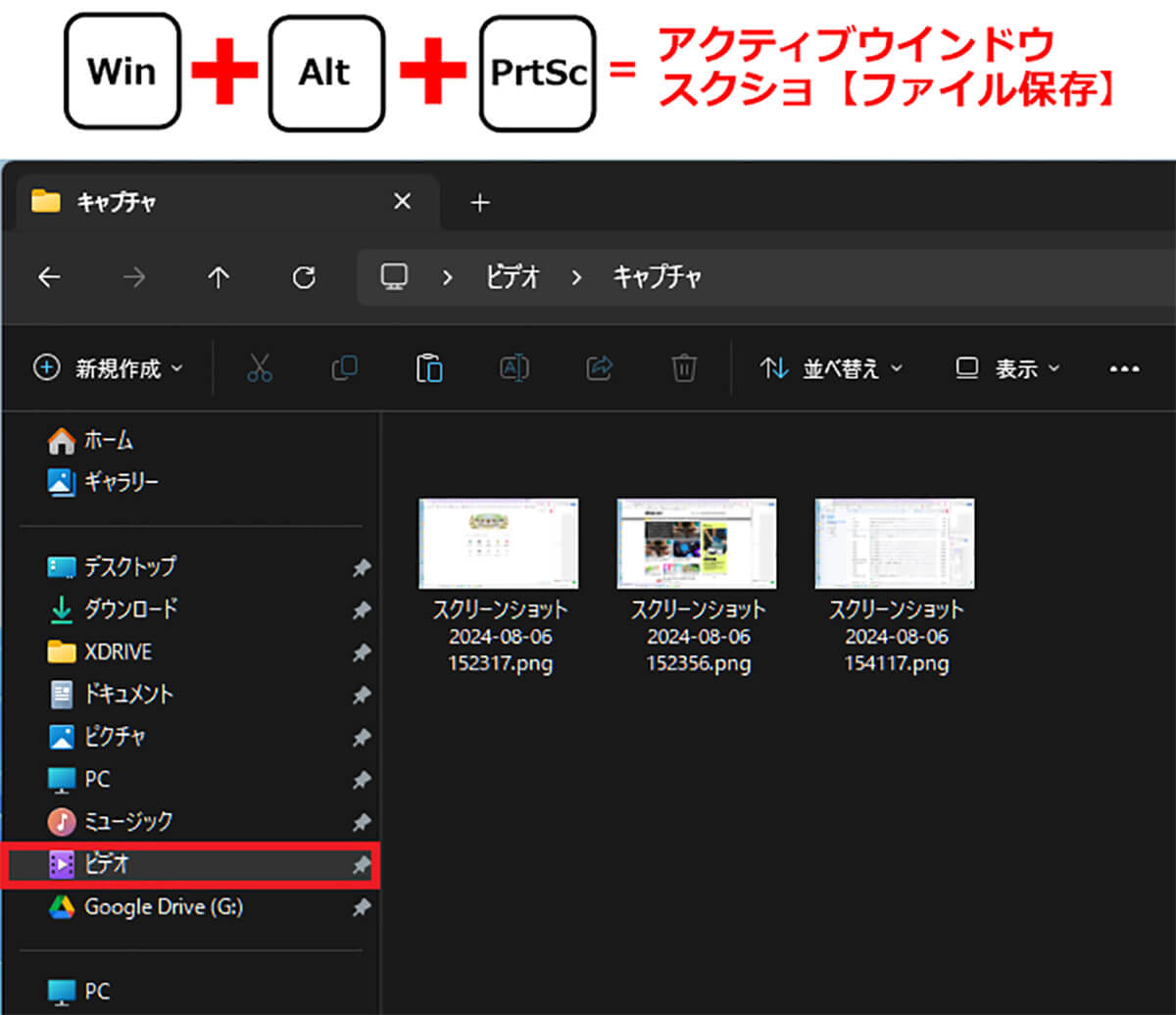
「Win」+「Alt」+「PrtSC」キーを同時押しすと、アクティブウィンドウのスクショが、「ビデオ」→「キャプチャ」フォルダに自動保存されます
画面の一部だけをスクショしたいときは「Snipping Tool」を使ってみよう!
全画面やアクティブウィンドウではなく、画面の一部だけをスクショしたいときは、「Snipping Tool(スニッピング ツール)」がオススメ。これなら、画像の指定した範囲だけをサクッとスクショすることができるのです。
Snipping Toolは、キーボードで「Win」+「Shift」+「S」キーを同時に押せば起動できますし、「設定」の「すべてのアプリ」のなかから「Snipping Tool」を選択すれば、直接アプリを起動することもできます。
Snipping Toolの起動方法
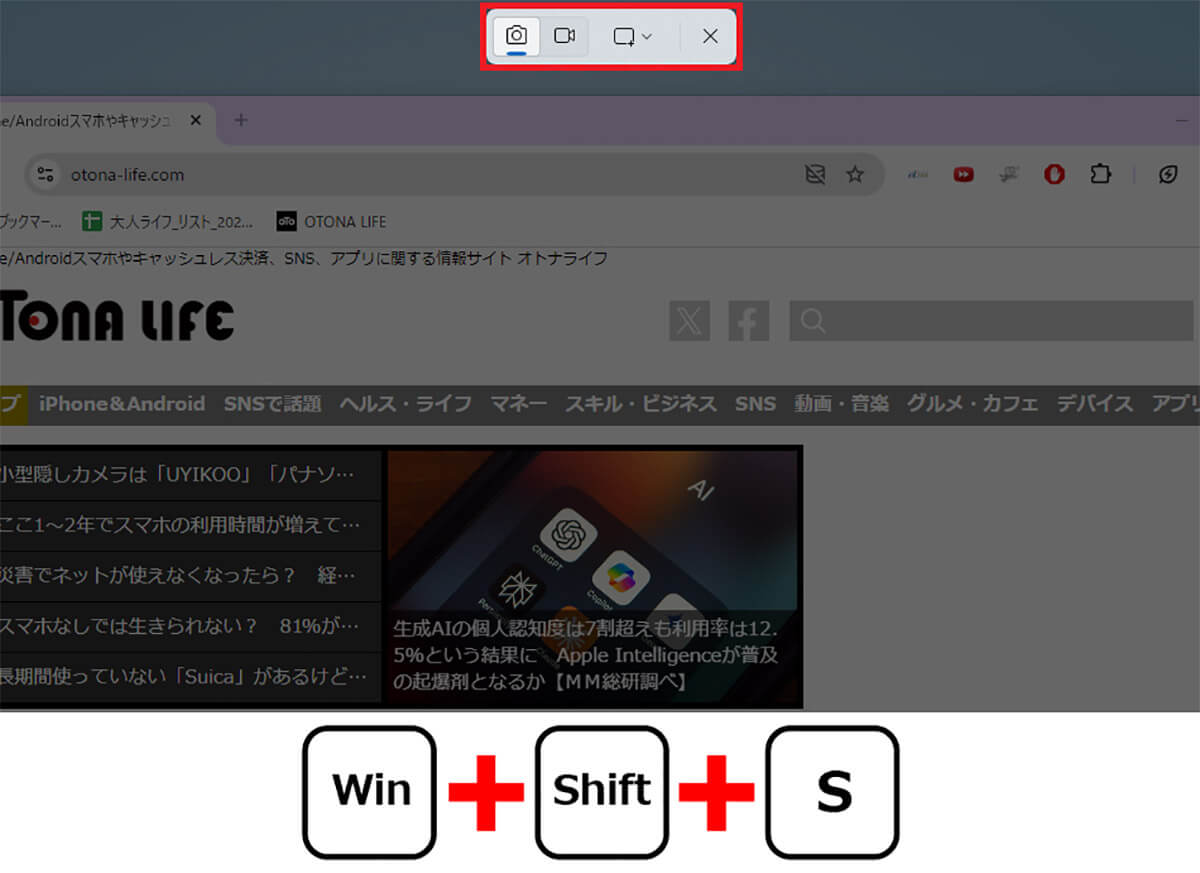
Snipping Toolは、キーボードで「Win」+「Shift」+「S」キーを同時に押しましょう。画面が暗くなって上部にミニツールバーが表示されます
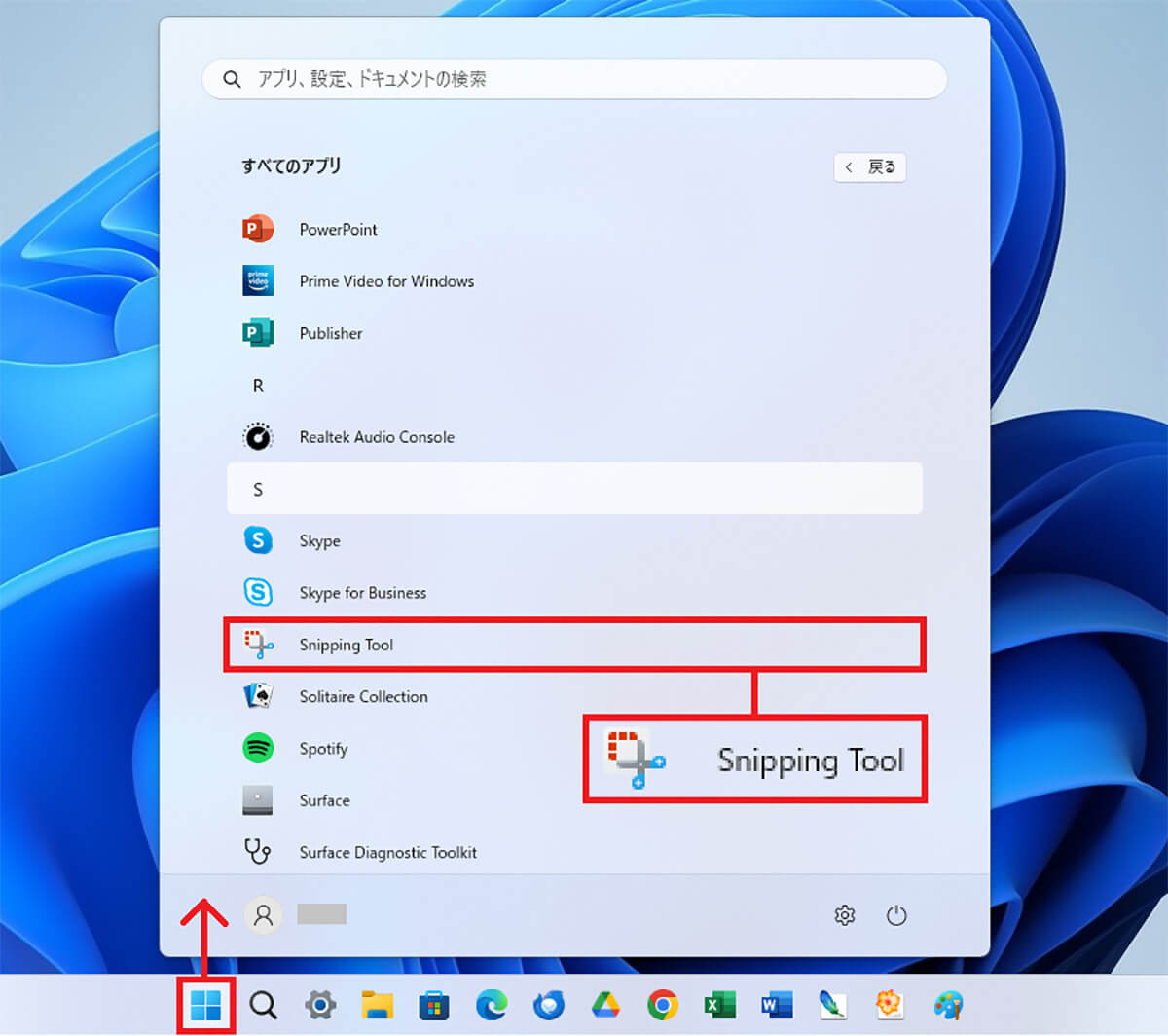
Snipping Toolは、タスクバーの「スタート」ボタンでスタートメニューを表示して「すべてのアプリ」のなかから「Snipping Tool」を検索して起動することも可能です
Snipping Toolが起動するとデスクトップ画面が暗くなり、画面上部にミニツールバーが表示されます。
デフォルトでは「静止画」の「四角形」に設定されているので、そのままマウスでカーソルをドラッグして範囲を指定したら、指を離しましょう。
これだけで、指定範囲のみがスクショされ、自動的に画像ファイルが保存されます。このとき、画面右下にスクショの通知が表示されるので、確実にスクショされたことが分かりますよ。
●Microsoft「Snipping Tool を使ってスクリーン ショットをキャプチャする」は→こちら
Snipping Toolで範囲指定してスクショを撮る手順
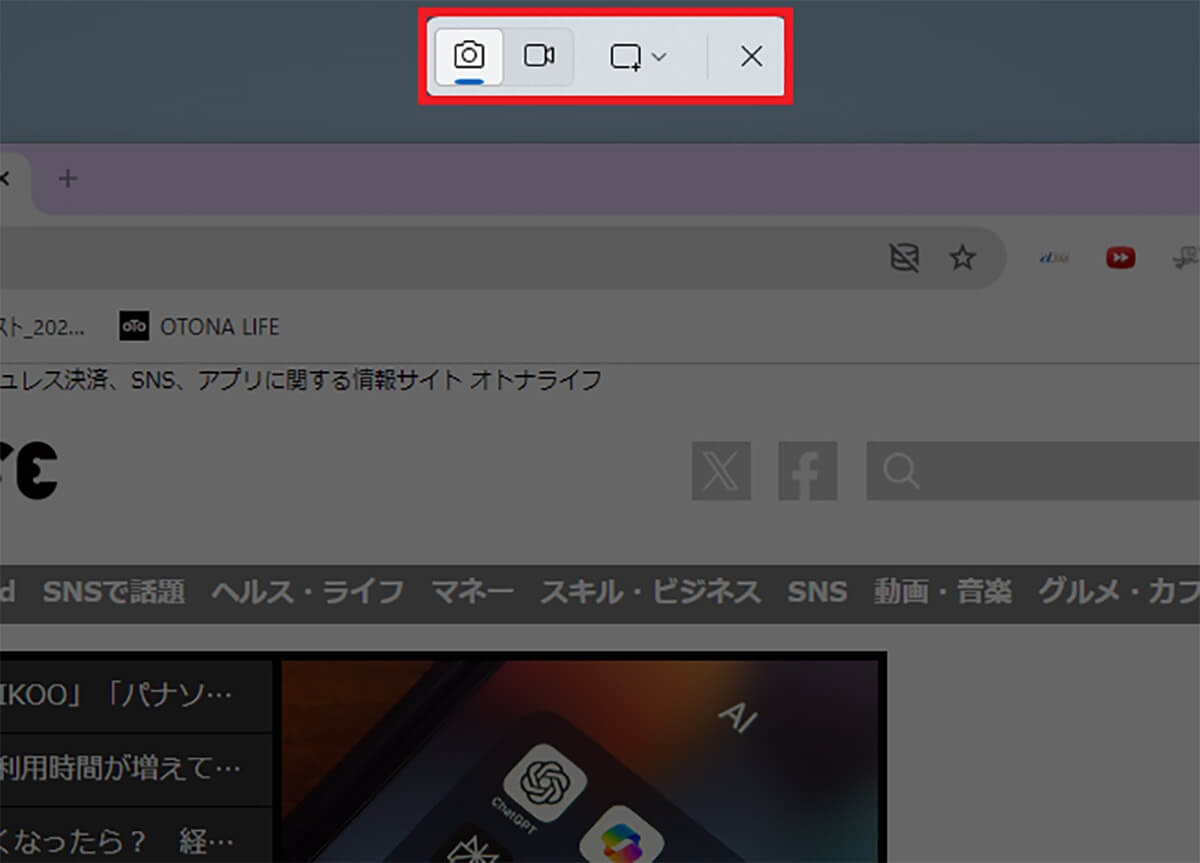
Snipping Toolが起動すると画面上部にミニツールバーが出現します。デフォルトでは「静止画」の「四角形」に設定されていますので、そのままスクショしたい範囲をマウスで指定しましょう
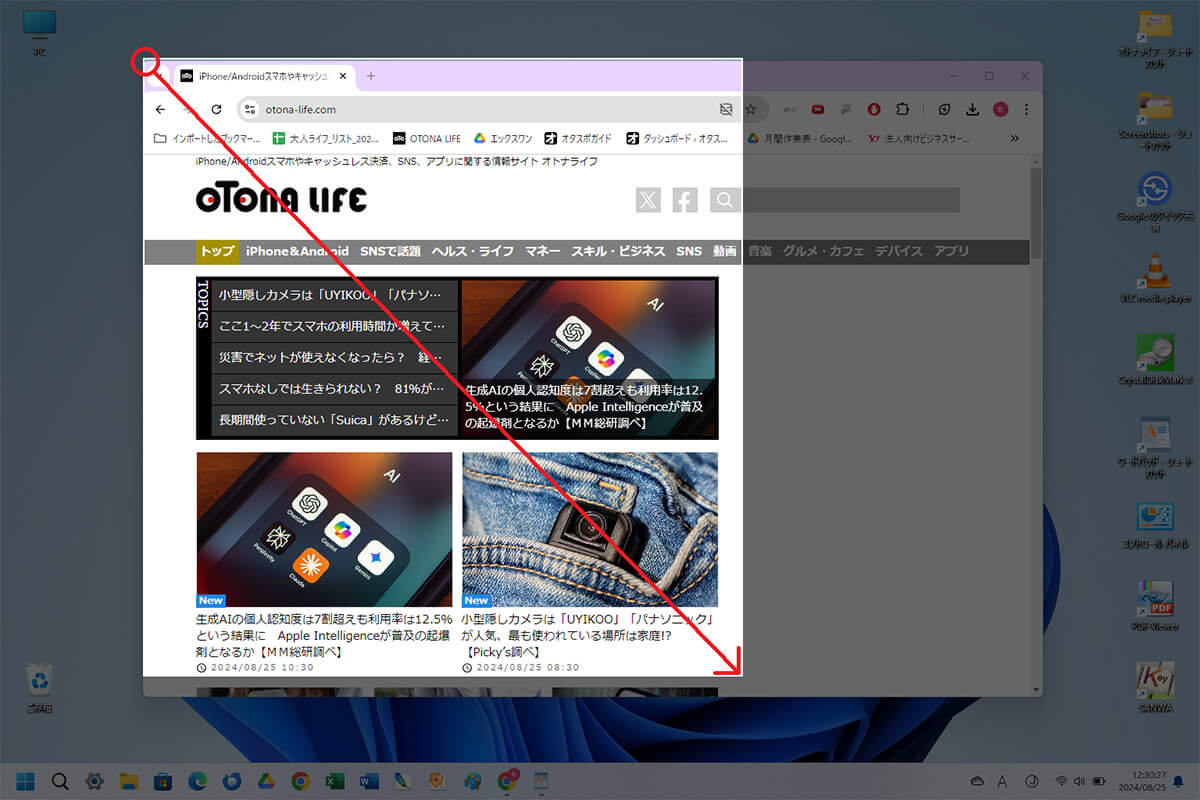
マウスでカーソルをドラッグしてスクショ範囲を指定したら、指を離します
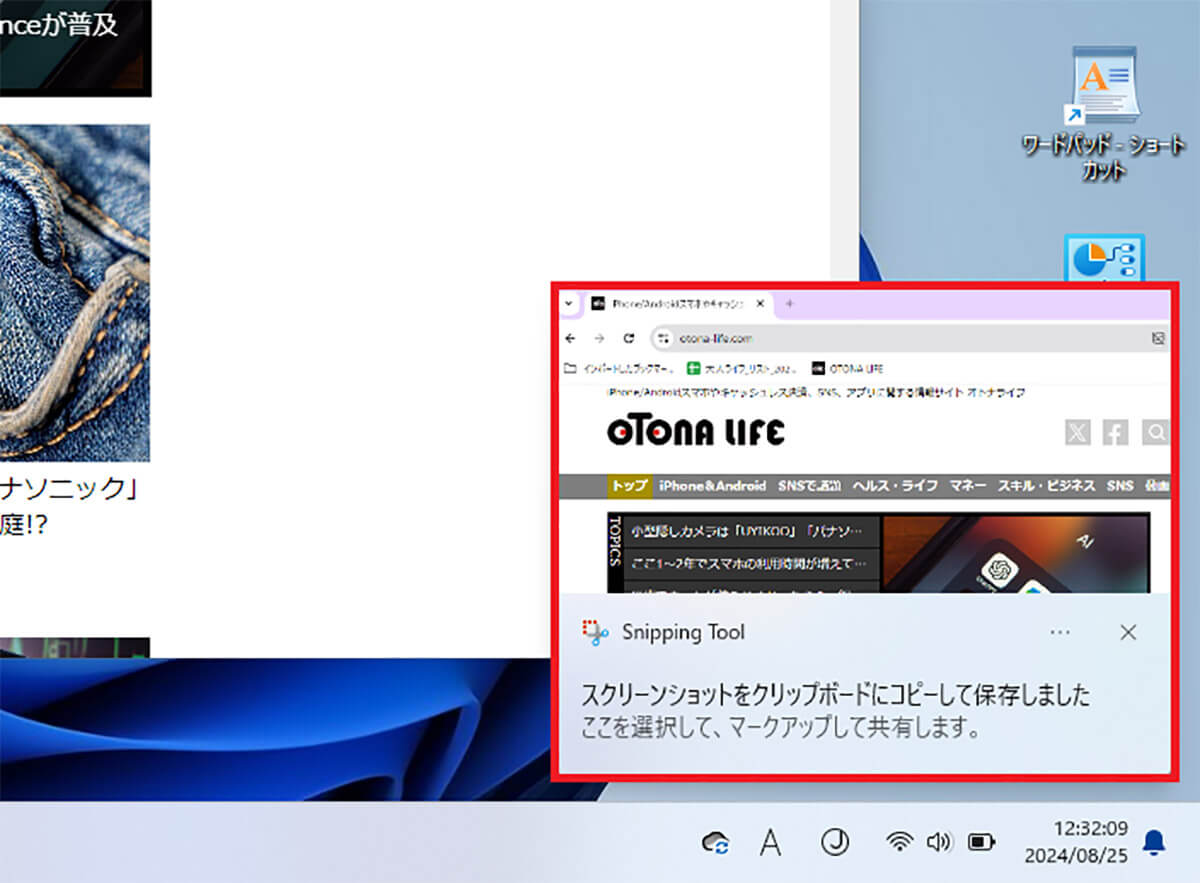
すると、指定範囲だけがスクショされ、画面右下にスクショの通知が表示されます
Snipping Toolでスクショした画像ファイルは、エクスプローラー(ファイル・アイコン)を開いて「ドキュメント」→「ピクチャ」→「スクリーンショット(Screenshots)」フォルダを探してみましょう。ここに「PNG」形式で保存されているはずです。
Snipping Toolでスクショした画像ファイルの保存場所
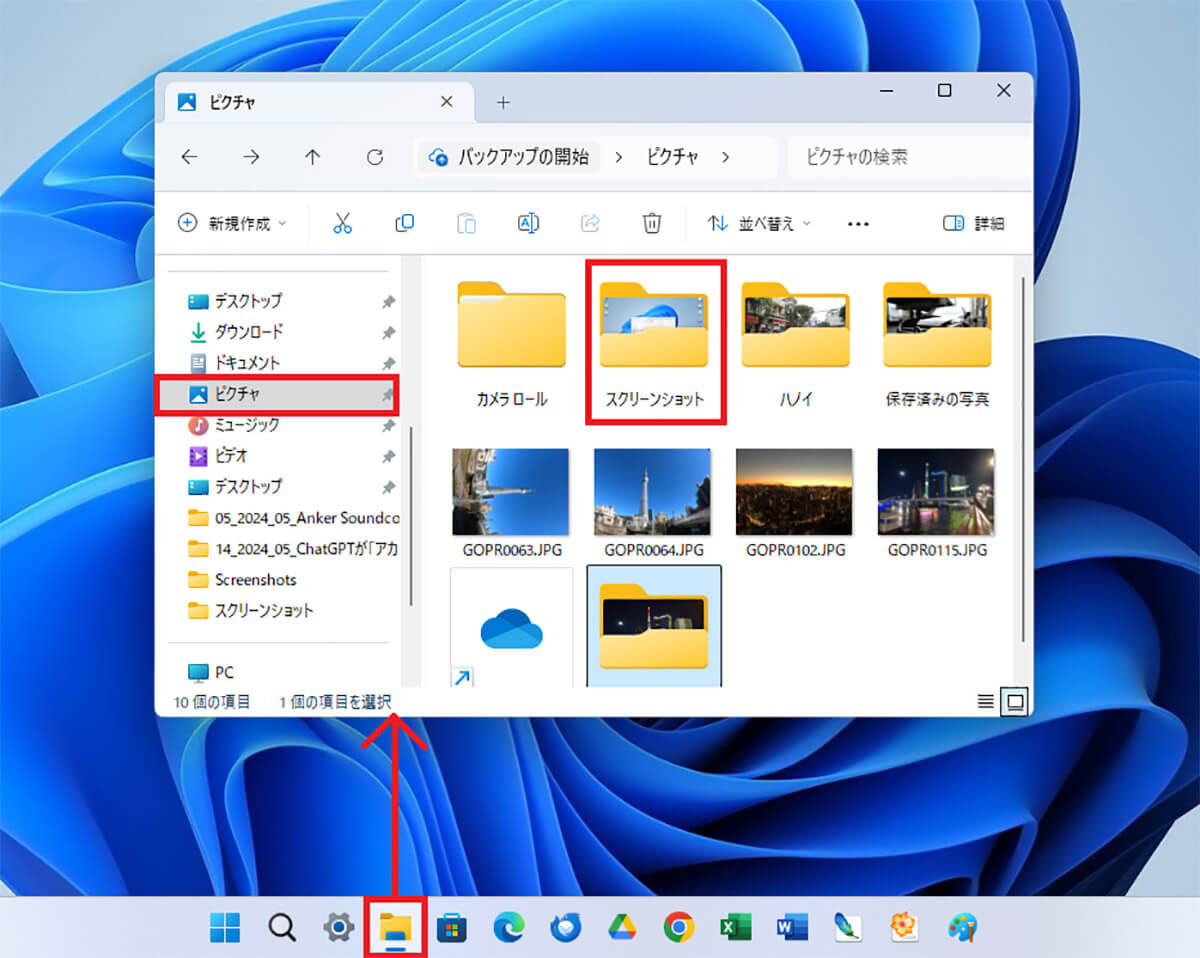
タスクバーの「エクスプローラー」を起動し、「ピクチャ」→「スクリーンショット」フォルダを開くと、このなかに先ほどスクショした画像ファイルが保存されています
ほかにもある! Snipping Toolでのスクショ方法
Snipping Toolで表示されるミニツールバーのスクショでは、「四角形」「ウィンドウ」「全画面表示」「フリーフォーム」の4種類が選択できます。
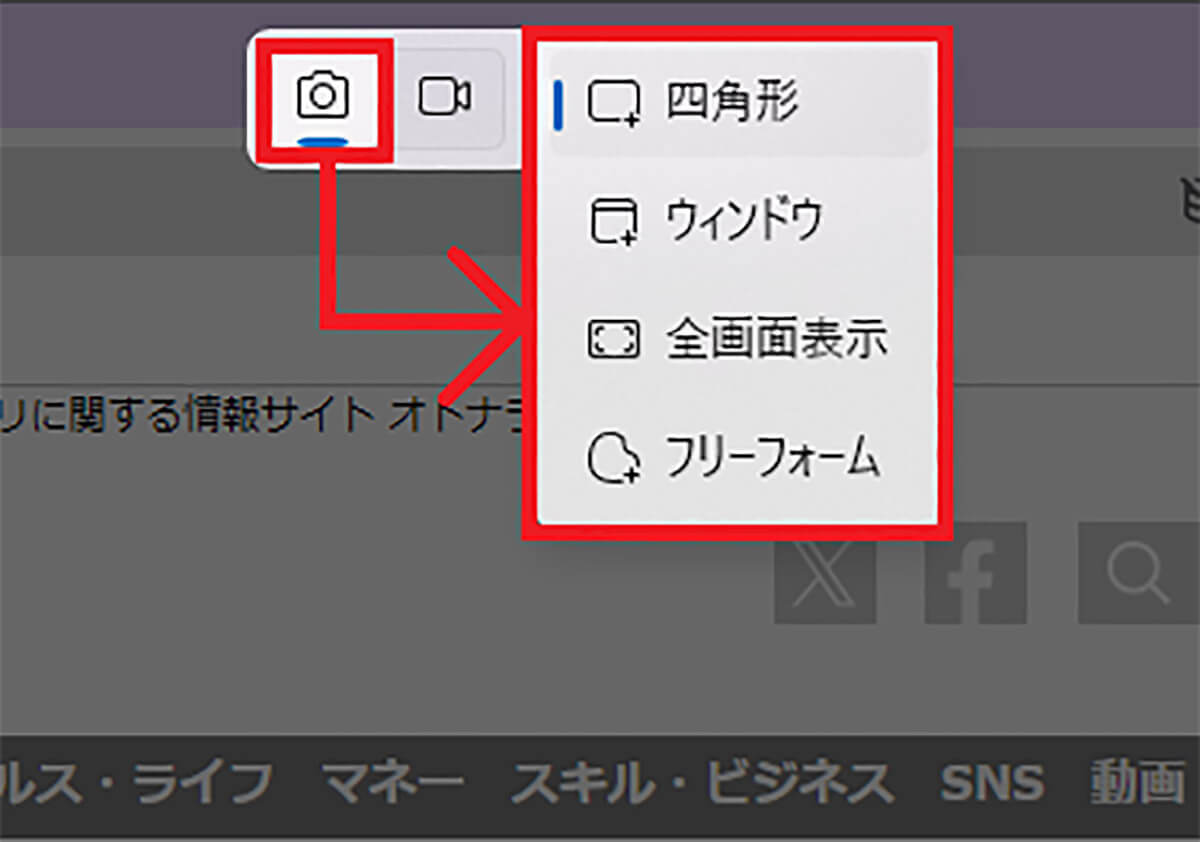
Snipping Toolでのスクショは、範囲指定を「四角形」「ウィンドウ」「全画面表示」「フリーフォーム」の4つから選ぶことが可能です
デフォルトは先ほど紹介した「四角形」で、スクショする範囲を四角形で指定できます。また、「全画面表示」はデスクトップ全体をスクショするモードになります。
次に、「ウィンドウ」は開いているウィンドウ(Chromeやエクスプローラー画面など)をマウスで指定することで、そのウィンドウだけがスクショされるようになっています。
「ウィンドウ」でスクショ範囲を指定する手順
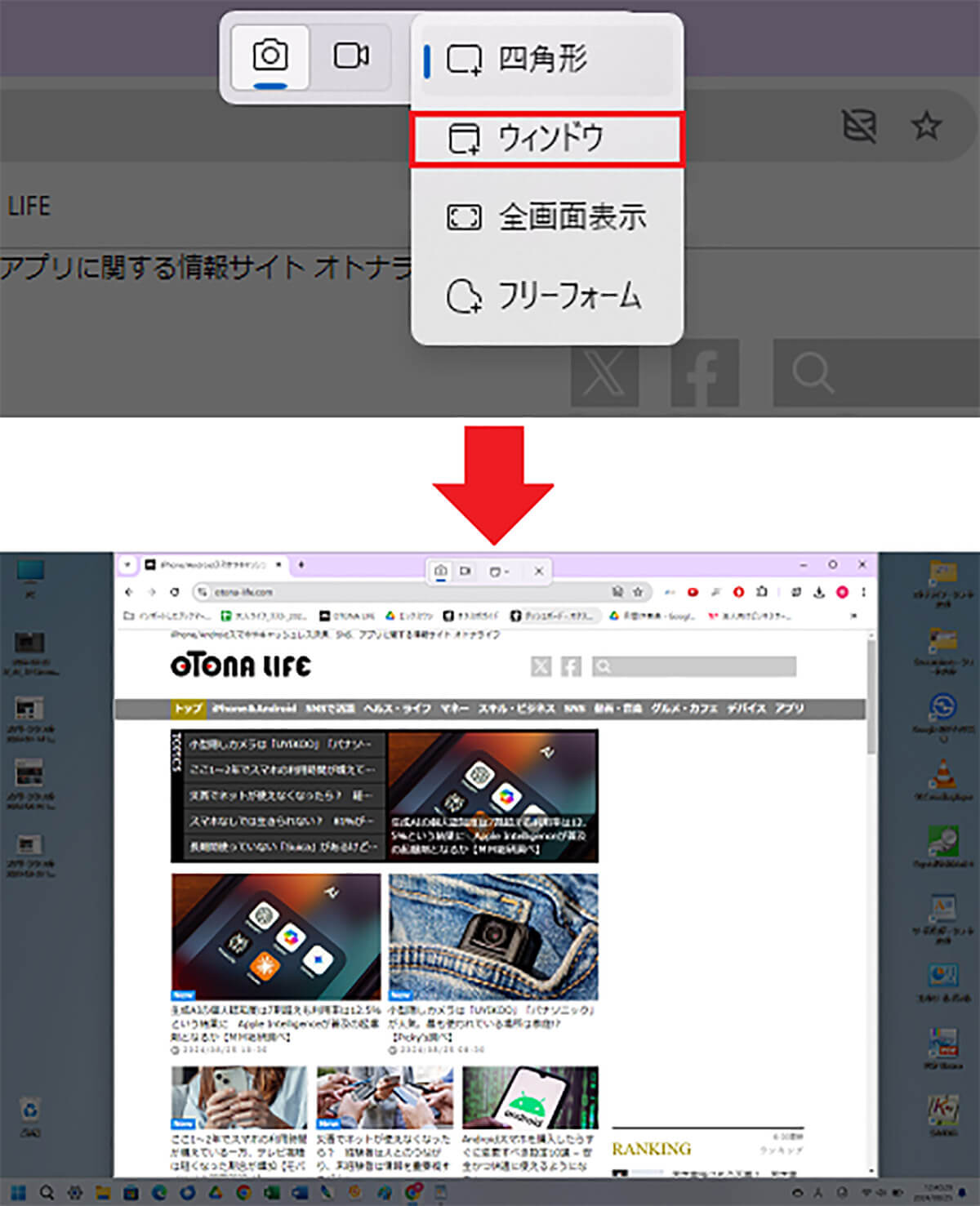
ミニツールバーで「ウィンドウ」を選択後(上写真)、マウスでアクティブウィンドウを選択すると、すぐにスクショが実行されます(下写真)
また、「フリーフォーム」はマウスで自由な形を描いて切り抜くモードとなっていますが、日常ではあまり使う場面がないかもしれませんね。
「フリーフォーム」でスクショ範囲を指定する手順
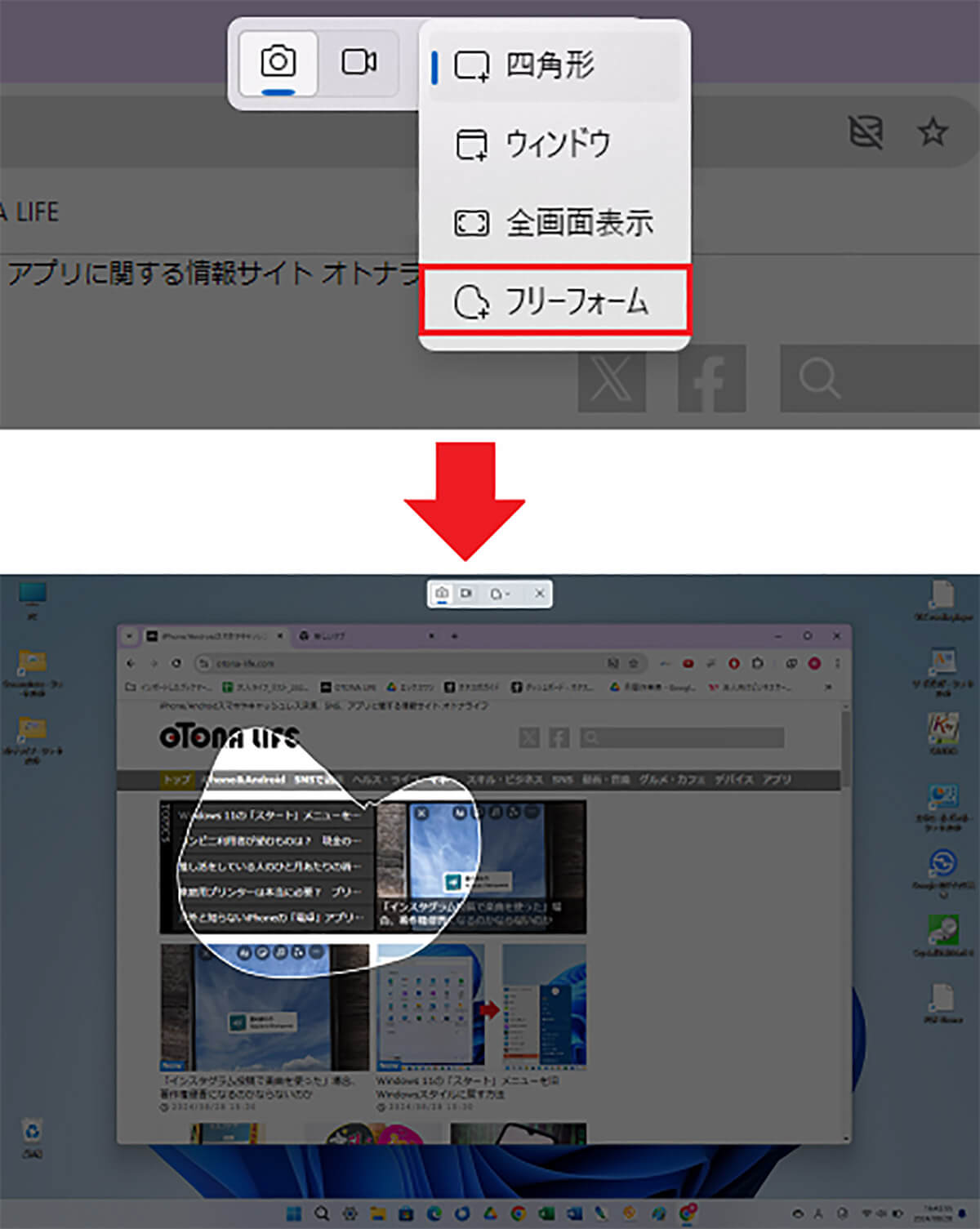
ミニツールバーで「フリーフォーム」を選択後(上写真)、マウスで自由に図形を描くと、その形で切り抜いたスクショが撮れます(下写真)
なお、左から2番目の「ビデオカメラ」アイコンは動画の録画ボタンになっており、デスクトップ画面を動画として記録できます。これは自分のゲームのプレイ画面やパソコンのチュートリアル動画などを作成するときに便利な機能。
もちろん、著作権保護機能のある有料動画配信サイトのコンテンツなどを録画しても、画面が黒くなって録画できません。
デスクトップ画面を録画する手順
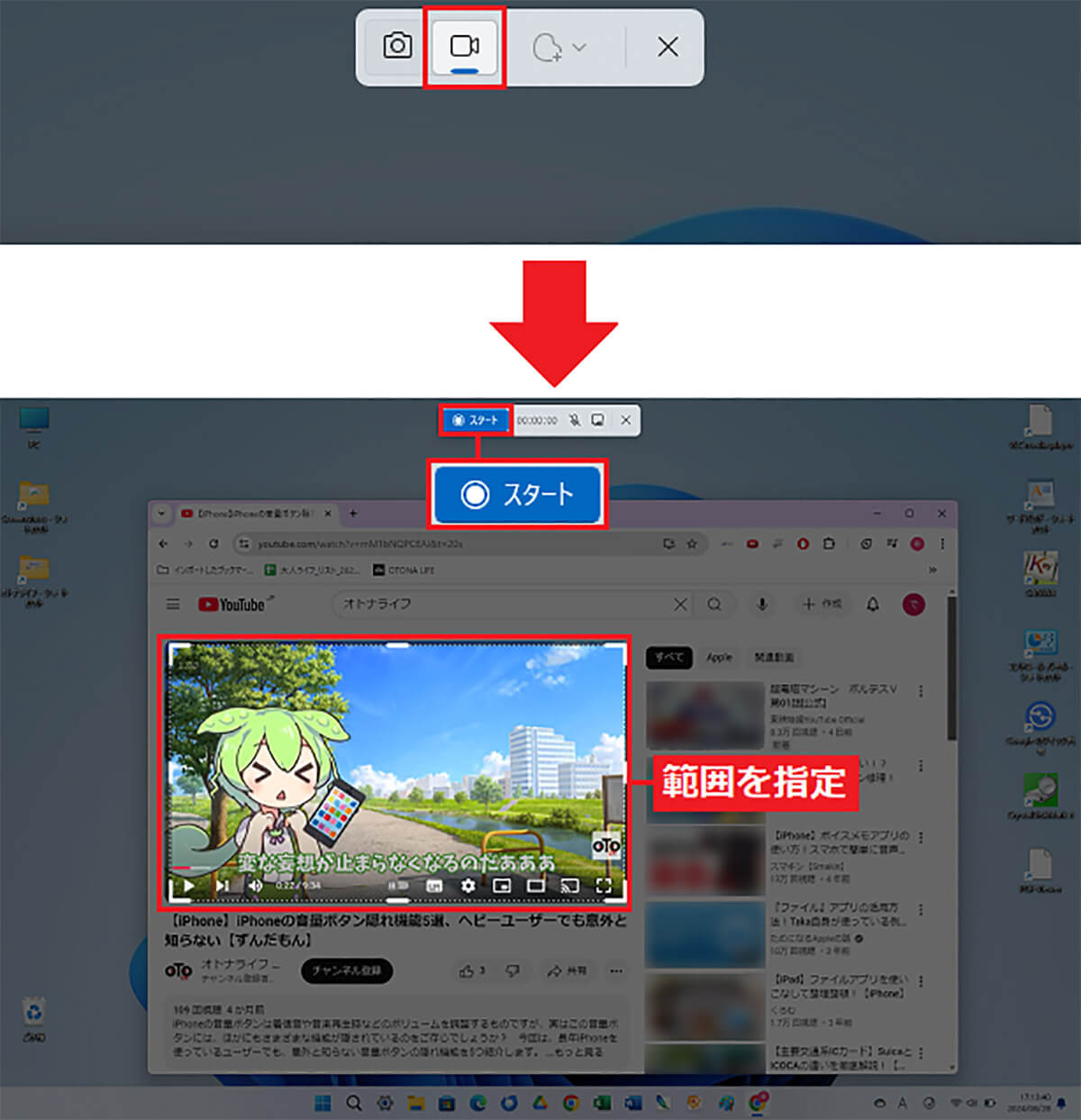
ミニツールバーで「録画」ボタンを選択したら(上写真)、次にキャプチャ範囲を指定。画面上のミニツールバーで「スタート」を押せば録画が始まります(下写真)
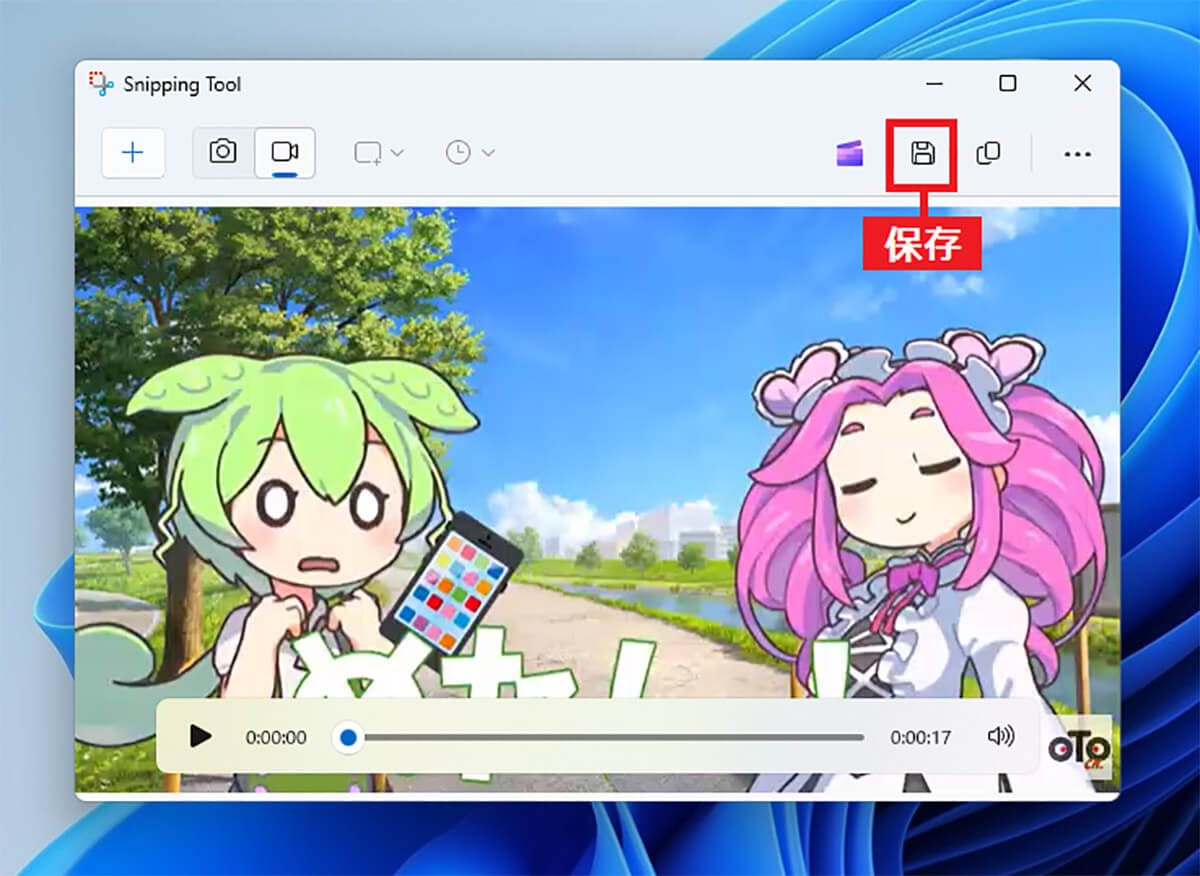
録画終了後に自動的にプレビュー画面が表示されるので、画面右上の「フロッピーディスク」アイコンを押せば、MP4形式でプレビュー中の動画を保存できます
まとめ
いかがでしょうか? 今回はWindows 11の画面をスクショする方法をいくつか紹介しました。スクショといっても、これだけのバリエーションがあることを知らなかった人もいるかもしれませんね。
また、Snipping Toolを使えば、デスクトップの全画面だけなく範囲指定やアクティブウィンドウのスクショも簡単にできますし、デスクトップ画面を動画として録画することも可能ですので、ぜひ、一度試してみてください。